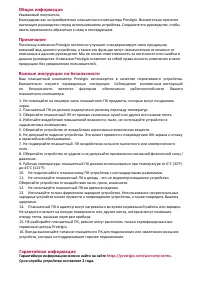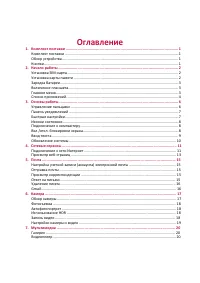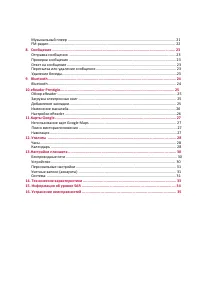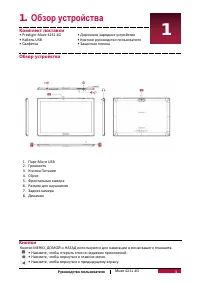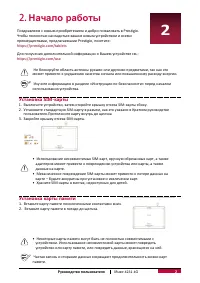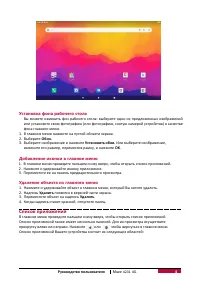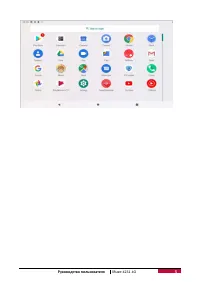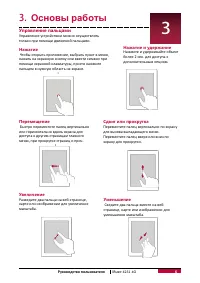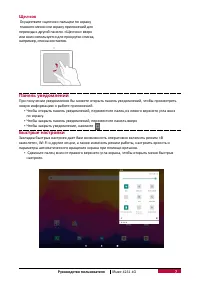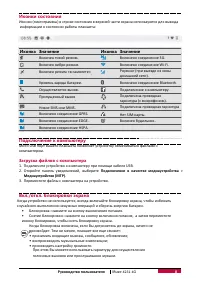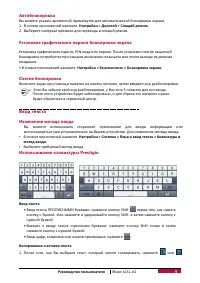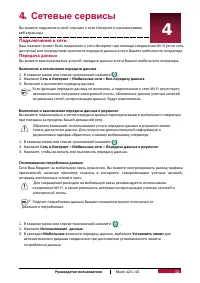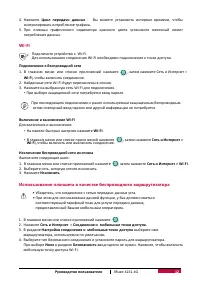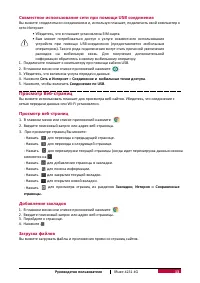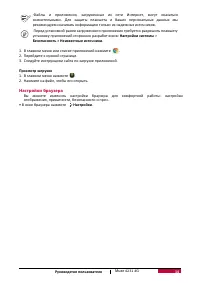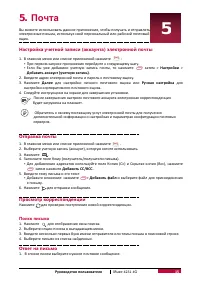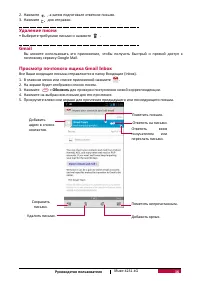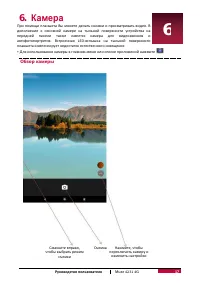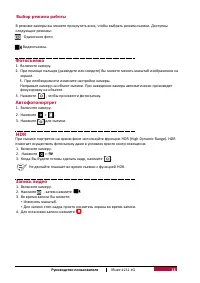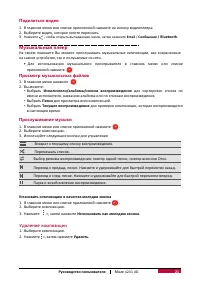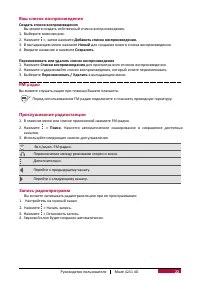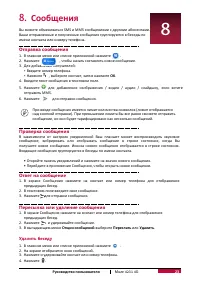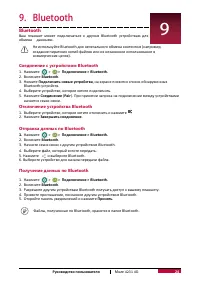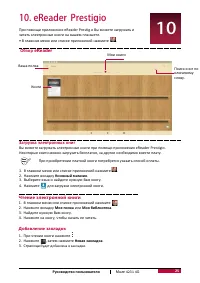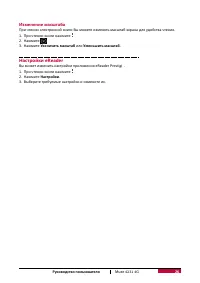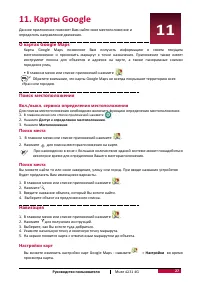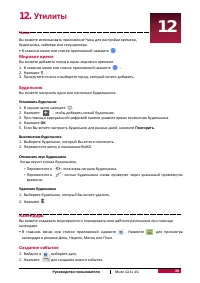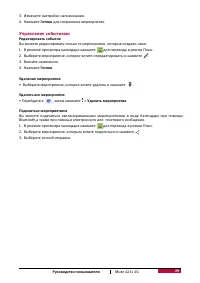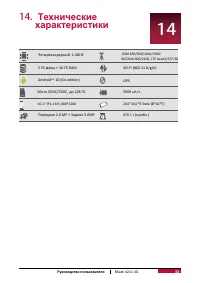Планшеты Prestigio MUZE 4231 4G (PMT4231_4G) - инструкция пользователя по применению, эксплуатации и установке на русском языке. Мы надеемся, она поможет вам решить возникшие у вас вопросы при эксплуатации техники.
Если остались вопросы, задайте их в комментариях после инструкции.
"Загружаем инструкцию", означает, что нужно подождать пока файл загрузится и можно будет его читать онлайн. Некоторые инструкции очень большие и время их появления зависит от вашей скорости интернета.
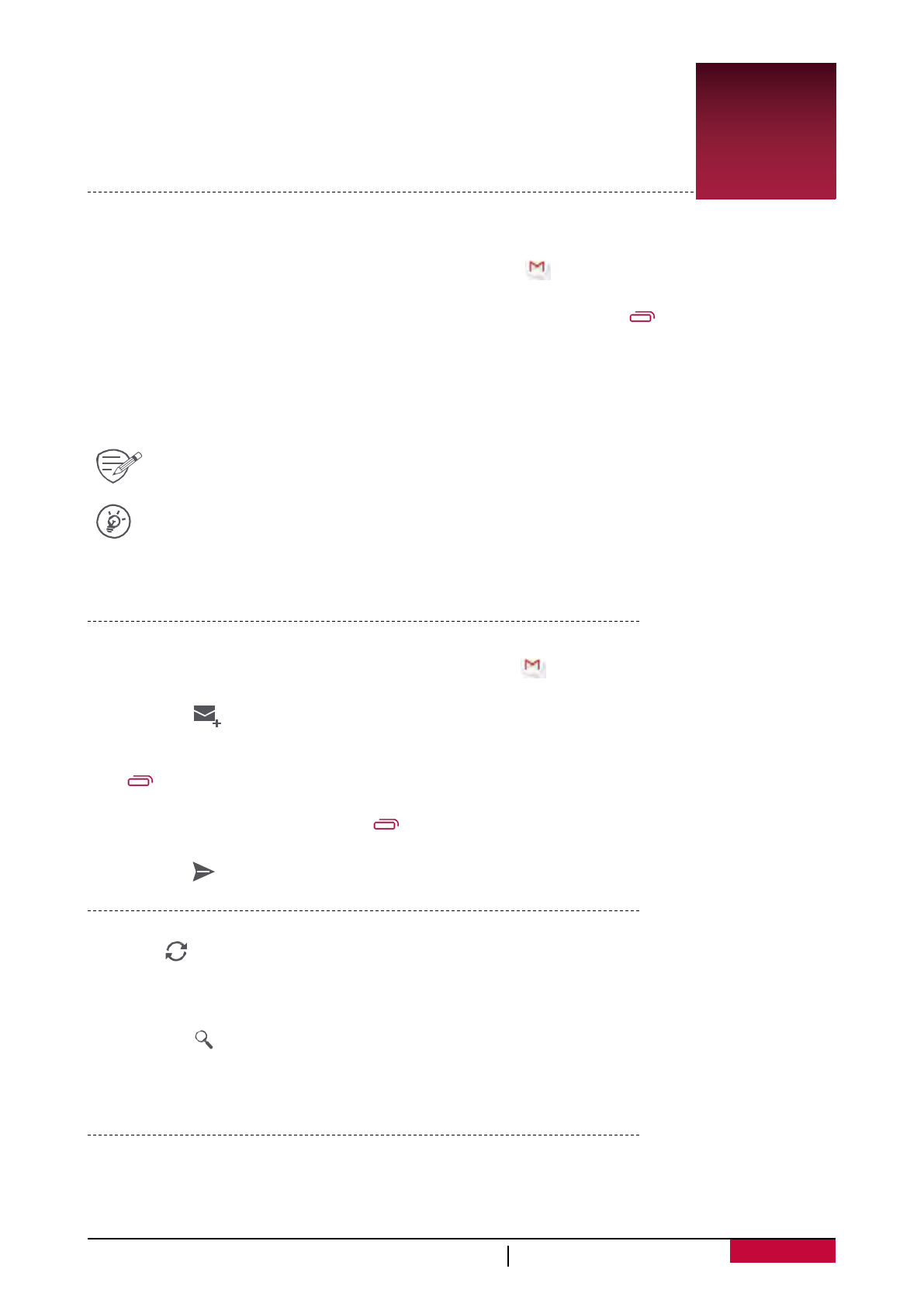
5
5.
Почта
Вы можете использовать данное приложение, чтобы получать и отправлять
электронные письма, используя свой персональный или рабочий почтовый
ящик.
Настройка
учетной
записи
(
аккаунта
)
электронной
почты
1. В главном меню или списке приложений нажмите
:
-
При первом запуске приложения перейдите к следующему шагу.
-
Если Вы уже добавили учетную запись почты, то нажмите
, затем >
Настройки
>
Добавить аккаунт (учетную запись)
.
2. Введите адрес электронной почты и пароль к почтовому ящику.
3. Нажмите
Далее
для
настройки личного почтового ящика или
Ручная настройка
для
настройки
корпоративного почтового ящика.
4. Следуйте инструкциям на экране для завершения установки.
После завершения настроек почтового аккаунта электронная корреспонденция
будет загружена на планшет.
Обратитесь к своему поставщику услуг электронной почты для получения
дополнительной информации о настройках и параметрах конфигурации почтовых
серверов.
Отправка
почты
1. В главном меню или списке приложений нажмите
.
2. Выберите учетную запись (аккаунт), которую хотите использовать.
3. Нажмите
.
4. Заполните поле Кому (получатель/получатели письма).
-
Для добавления адресатов используйте поля Копия (Cc) и Скрытая копия (Bcc), нажмите
, затем нажмите
Добавить CC/BCC.
5. Введите тему письма и его текст.
-
Добавьте вложение: нажмите
>
Добавить файл
и выберите файл для присоединения
к письму.
6. Нажмите
для отправки сообщения.
Просмотр
корреспонденции
Нажмите для проверки поступления новой корреспонденции.
Поиск
письма
1. Нажмите
для отображения окна поиска.
2. Выберите опции поиска в выпадающем меню.
3. Введите несколько первых букв имени отправителя или темы письма в поисковой строке.
4. Выберите письмо из списка найденных.
Ответ
на
письмо
1. В списке писем выберите нужное почтовое сообщение.
Руководство пользователя
Muze 4231 4G
15
Содержание
- 3 Оглавление
- 4 Утилиты
- 5 Комплект; Руководство пользователя; Кнопки
- 6 Начало
- 8 Установка фона рабочего стола; OK; Добавление иконки в главное меню; Удалить; Список приложений
- 10 Основы работы; Управление
- 11 Щелчок; Панель уведомлений
- 12 Подключение в качестве медиаустройства
- 13 Настройки; Prestigio; Ввод текста
- 14 Вставить; Обновление
- 15 Сетевые сервисы; Подключение к сети; Передача данных; Сеть и Интернет
- 17 USB; Просмотр
- 18 Настройки браузера
- 19 Почта; Поиск
- 20 Обновить
- 21 Камера; Обзор
- 22 Выбор режима
- 24 Мультимедиа; Галерея; Слайдшоу; Использовать; Печать; Bluetooth; Видеоплеер
- 25 Музыкальный плеер; Удаление композиции
- 26 FM; Прослушивание
- 27 Сообщения
- 28 Подключить новые устройства
- 29 eReader Prestigio; Добавление закладок
- 30 Изменение масштаба; Увеличить масштаб; Уменьшить масштаб
- 31 Навигация
- 32 Часы; Мировое; Календарь; Создание
- 34 Беспроводные
- 36 Специальные возможности
- 38 Соответствие; ,0 Вт/кг, усредненные на 10 грамм ткани, а для головы этот показатель
Характеристики
Остались вопросы?Не нашли свой ответ в руководстве или возникли другие проблемы? Задайте свой вопрос в форме ниже с подробным описанием вашей ситуации, чтобы другие люди и специалисты смогли дать на него ответ. Если вы знаете как решить проблему другого человека, пожалуйста, подскажите ему :)